- Administrador de archivos para Mac
- Cómo configurar el modo MTP en Android para transferir archivos
Cómo configurar el modo MTP en Android para transferir archivos
Los dispositivos Android más antiguos admiten el modo de almacenamiento masivo USB para transferir archivos desde y hacia una computadora, mientras que los dispositivos modernos usan el modo de transferencia MTP de Android. Dado que MTP se ha convertido en parte de los dispositivos modernos, sería bueno conocer todos los matices. En el artículo, intentaremos comprender lo más posible acerca de “¿Qué es una conexión MTP en Android?” Y cómo trabajar con ella. Así que empecemos por el principio.
¿Qué es el modo MTP en Android?
MTP significa Protocolo de transferencia de medios. Si habilita MTP en Android, el último aparece en la computadora como un dispositivo multimedia. El Protocolo de transferencia de medios ha sido ampliamente publicitado como un protocolo estandarizado para transferir archivos de audio a reproductores de música digital mediante Windows Media Player y aplicaciones similares. El modo Android MTP fue diseñado para permitir que otras empresas de reproductores multimedia compitieran con el iPod e iTunes de Apple.
El protocolo Android MTP funciona de manera muy diferente a una simple memoria USB. MTP no funciona a nivel de archivo sino en el sistema de archivos de su dispositivo Android. Su dispositivo Android no comparte todo su dispositivo de almacenamiento de Windows. En cambio, cuando conecta un dispositivo a una computadora, la computadora solicita el dispositivo y el dispositivo responde con una lista de archivos y directorios que ofrece.
Si la computadora quiere descargar un archivo, envía el archivo al dispositivo y el dispositivo decide guardarlo. Cuando elimina un archivo, su computadora envía una señal de “elimine este archivo” al dispositivo, y el dispositivo puede eliminarlo. Android puede seleccionar los archivos que te proporciona y ocultar los archivos del sistema para que no puedas verlos ni cambiarlos. Si intenta eliminar o editar un archivo que no se puede cambiar, el dispositivo rechazará la solicitud y verá un mensaje de error.
Tuve un OnePlus 6 durante los últimos años (recuperación de stock, sin root), y la pantalla se rompió la semana pasada. Desde entonces compré un nuevo teléfono, pero no puedo extraer archivos del dispositivo antiguo. El problema principal es que las opciones de MTP no están marcadas, así como la depuración USB, por lo tanto no tengo acceso a él.— XDA Forums
Cómo configurar el modo MTP en Android
Cuando conecta su teléfono a través de un cable USB, lo más probable es que obtenga el modo de solo carga. Para habilitar el modo MTP de transferencia de archivos de Android, debe seguir estos sencillos pasos.
1. Desbloquea tu teléfono.
2. Use un cable USB para conectar su teléfono a su computadora.
3. En su teléfono, toque “Conectado como…” en Android 4.4–6.0 o “Carga USB” en Android 7.0–9.0.
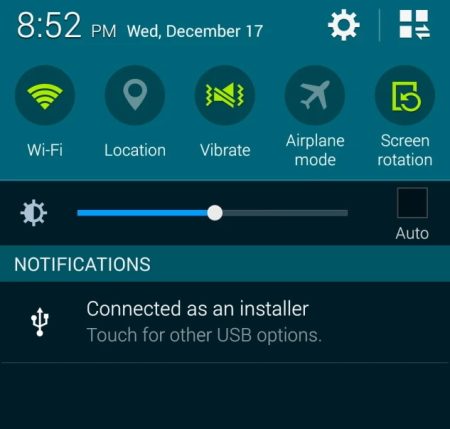
4. Seleccione la línea “Dispositivo multimedia (MTP)” o “Transferencia de archivos” según su versión de Android.
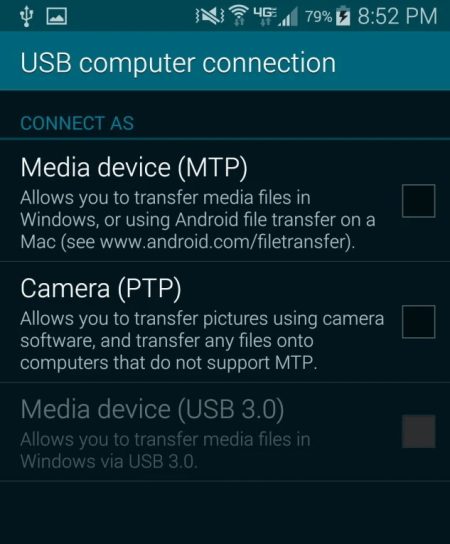
5. Se abrirá una ventana de transferencia de archivos en su computadora.
Cómo conectar Android a Mac a través del modo MTP
MacOS es una solución independiente que no incluye compatibilidad con MTP, por lo que es imposible conectar sus dispositivos Android a su computadora sin aplicaciones de terceros. Entonces, ¿cómo hacer amigos entre Android MTP Mac?
Para solucionar este problema, le recomendamos: Commander One. Sin duda, se trata de un gestor de archivos muy funcional para ordenadores Mac, cuya característica clave es conectar dispositivos Android e iOS a ordenadores Apple para el posterior intercambio de archivos. Entonces, ¿cómo conectar tu Android a Mac a través de Commander One? Siga estas sencillas instrucciones:
1. Descargue Commander One e inicie el programa.
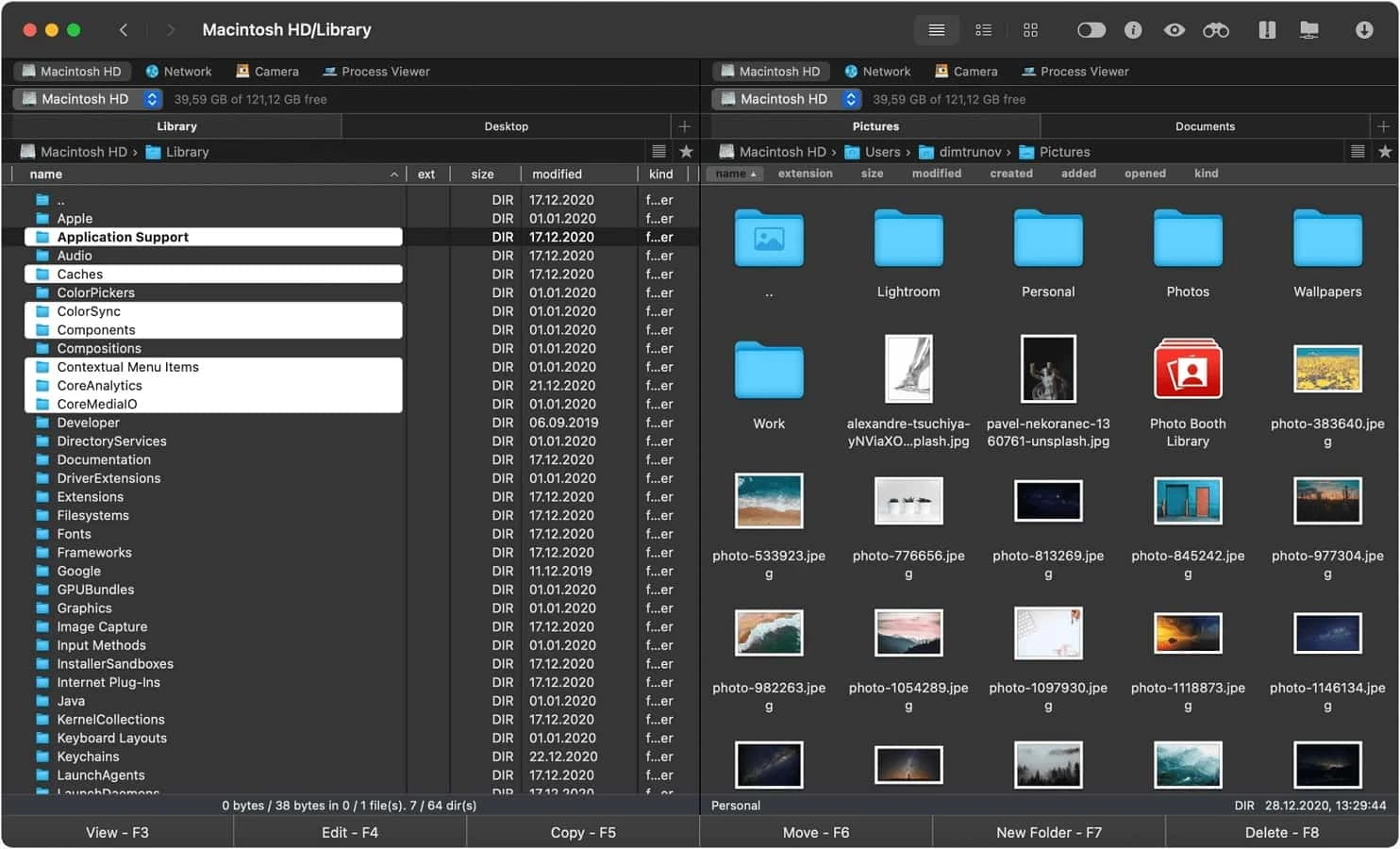
2. Vaya a Preferencias > Extensiones y marque la opción Dispositivos MTP.
3. Conecta tu Android a Mac a través de un cable USB.
4. Habilite MTP en Android (modo de transferencia de archivos) cambiando del modo de carga a él.
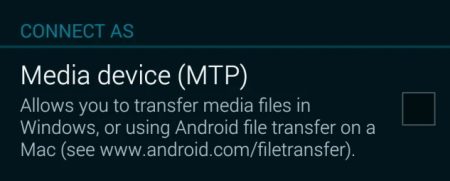
5. Su teléfono está conectado a una Mac.
Ahora que tiene acceso al almacenamiento de archivos del dispositivo, puede intercambiar cualquier tipo de archivo, por ejemplo, fotos tomadas, clips capturados o incluso documentos de trabajo en formato DOCX. Por el mismo principio, puede conectar un iPhone a una Mac, respectivamente, sin iTunes y otras utilidades propietarias.
Otra forma de conectar tus dispositivos es utilizar MTP para Mac. Este es un controlador de transferencia de archivos de Android para macOS que te permite acceder a los archivos de tu dispositivo Android a través de USB. Su ventaja es que puedes usar interfaces nativas de macOS como Finder o cualquier aplicación en tu Mac. Además, puedes editar tus archivos directamente en tu Mac.
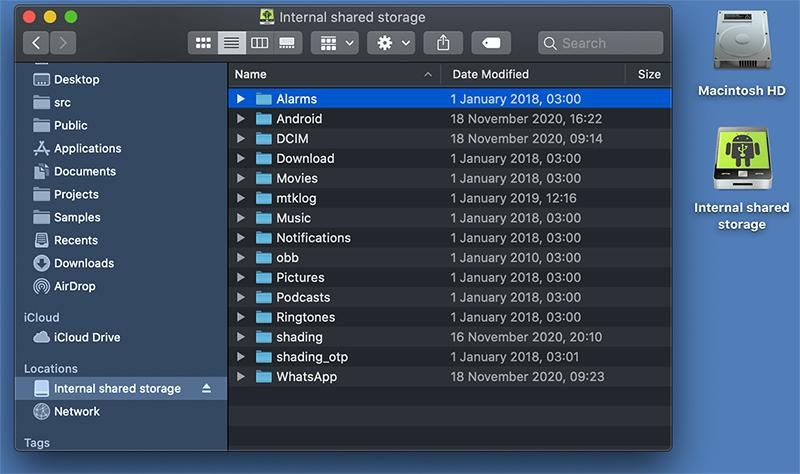
Todo lo que necesitas para conectar Android a Mac mediante MTP es:
- Conecta tu Mac a Android usando un cable USB.
- Activa la transferencia de archivos en tu teléfono (esto es necesario por razones de seguridad).
- ¡Listo! Tu dispositivo aparecerá en el sistema como otra unidad. No es necesario copiar tus archivos a un disco local para utilizarlos.
Conclusión
En la mayoría de los casos, MTP es el mejor modo para transferir música digital, ya que está optimizado para transferir archivos relacionados con los medios, incluidos los metadatos. De hecho, el modo de transferencia MTP de Android no permite sincronizar nada, lo que simplifica la experiencia del usuario.
Preguntas frecuentes
El modo de transferencia MTP en Android es un protocolo desarrollado por Microsoft para dispositivos compatibles con USB para sincronizar contenido multimedia digital entre ellos.
Conecte su teléfono a través de USB a su computadora, la pestaña Carga USB aparece en la pantalla, luego haga clic en ella y seleccione “Transferencia de archivos (modo de transferencia Android MTP)”.
Una vez conectado a su computadora, debe tocar la notificación “Dispositivo de carga a través de USB”. En el cuadro de diálogo Modo USB, seleccione Transferencia de archivos.
Para cambiar al modo de transferencia MTP en Android, debe elegir la opción Transferencia de archivos en el cuadro de diálogo Modo USB.
Si desea deshabilitar MTP en Android, deslice hacia abajo la cortina, toque el cuadro de diálogo USB y cambie a otro modo.
